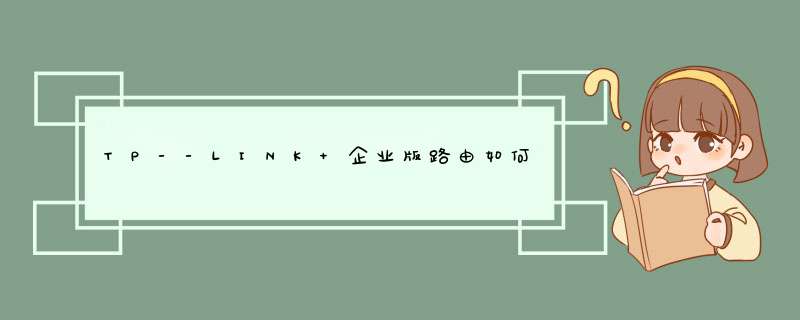
TP--LINK 企业版路由如何设置的步骤如下:
1、登录路由器后,点击对象管理,我们先设置一组用于vpn拨号端的IP地址池,供客户端拨号成功后使用。注意:lan_pool是用于内部dhcp的地址池,pptp2才是vpn所用地址池。
2、然后点击左侧的VPN条目,选择PPTP协议进入PPTP服务器的设置界面。
3、本地地址需要为本地局域网内部未使用的ip地址。绑定域为固定ip或者动态域名所在的绑定端口,我这里是4线路同时拨号上网,所以就一起选了。地址池选择PPTP2。
4、对端VPN拨号成功后,可以在PPTP服务器隧道信息里面查看到已连接的拨号信息,表示连接成功。
这样就解决了TP--LINK 企业版路由如何设置的问题。
1、开启服务。首先,进入路由器Web设置页面,选择“VPN服务器”设置,在“启用PPTP服务器”选项中选择“是”。注意不同的路由器支持的VPN服务器类型有所不同,请记住开启的服务器类型,以便在客户端上做相应的设置。
2、管理账户。在VPN设置页面的下方键入自定义的VPN服务器登录账户,并单击下方的“应用本页面设置”按钮存储设置。注意在设置密码时除了考虑密码的安全以外,还必须考虑到高强度的密码在移动设备上输入时会有困难。
3、详细设置。单击切换到“VPN详细设置”选项卡,设置VPN服务器可以用于分配给远程登录用户的IP地址,通常路由器会自动给出可以使用的网段。最后,根据需要选择服务器的验证方式与加密强度,并单击下方的“应用本页面设置”按钮存储设置。注意记住所选择的验证方式与加密方式,以便在客户端上做相应的设置。
4、动态域名。如果获得的是动态IP地址,那么接下来需要转到“外部网络|DDNS”启动动态域名功能,在路由器支持的服务商中选择一个动态域名服务,让路由器在每次互联网IP地址更新的同时自动更新动态域名与IP地址的对应关系,这样我们就能够拥有一个可以访问家庭网络的固定域名。
5、相关服务。检查路由器的相关设置,例如“外部网络|NAT Passthrough”,确保VPN服务器所使用的网络协议能够被支持。如果路由器提供防火墙,那么需要确保其不会影响VPN服务的使用。接下来,VPN服务器即可正式投入使用。
6、电脑连接。以Windows 7为例,通过“控制面板|网络和Internet|网络和共享中心”选择“设置新的连接或网络”,在设置对话框中选择“连接到工作区|使用我的Internet连接(VPN)”,输入家庭网络的动态域名即可创建VPN连接。注意需要根据VPN服务器的配置修改VPN连接的验证方式与加密方式,可右击VPN连接,选择“属性”,切换到“安全”选项卡进行设置。
7、平板电脑。以iPad为例,进入“设置|通用|网络|VPN”,选择“添加VPN配置”,根据VPN服务器的配置,在上方选择正确的VPN服务器类型,例如“PPTP”,并在下方键入VPN服务器的地域。
欢迎分享,转载请注明来源:内存溢出

 微信扫一扫
微信扫一扫
 支付宝扫一扫
支付宝扫一扫
评论列表(0条)